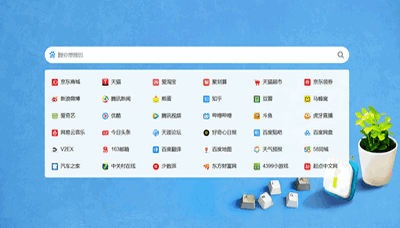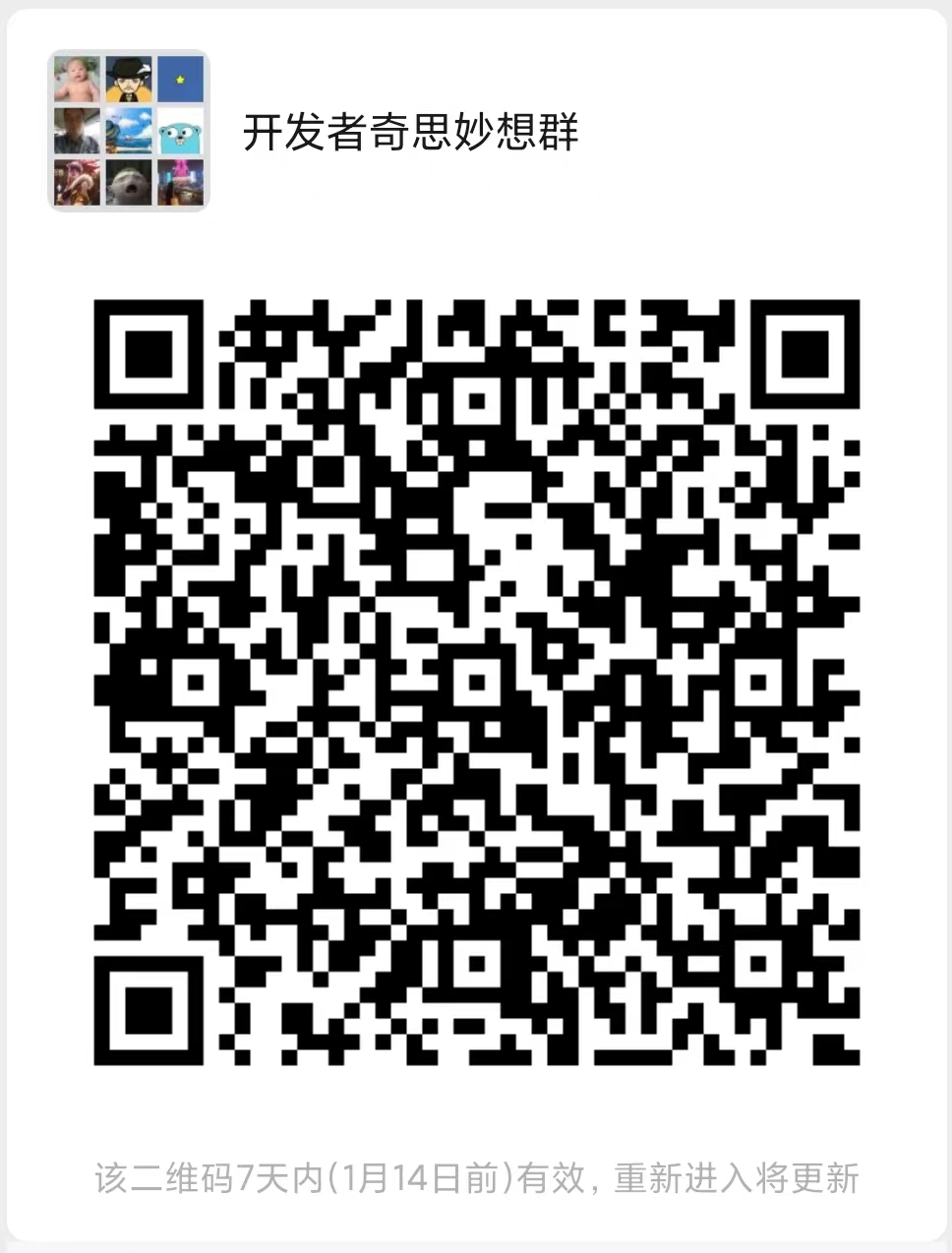如何在Ubuntu中重新启动网络
您使用的是基于Ubuntu的系统,您似乎无法连接到您的网络?你会惊讶地发现,简单的重启可以修复很多问题。
在本文中,我将介绍在Ubuntu和其他Linux发行版中重新启动网络的多种方法,以便您可以使用任何适合您需求的方法。这些方法基本上分为两部分:
- 在命令行中重新启动Ubuntu网络
- 通过GUI重启Ubuntu网络

使用命令行在Ubuntu中重新启动网络
如果您使用的是Ubuntu服务器版,则您已经在终端中。如果您使用的是桌面版,则可以使用Ubuntu中的 Ctrl + Alt + T 键盘快捷方式访问终端。
现在,您可以使用多个命令在Ubuntu中重新启动网络。这里提到的一些(或者可能是大多数)命令也适用于在Debian和其他Linux发行版中重新启动网络。
1. 网络管理员服务
这是使用命令行重新启动网络的最简单方法。它等同于图形化方式(重新启动Network-Manager服务)。
sudo service network-manager restart网络图标应该消失片刻,然后重新出现。
2. systemd
该systemctl命令比服务更灵活。
sudo systemctl restart NetworkManager.service网络图标(再次)应该消失一会儿。要查看其他systemctl选项,可以参考其手册。
3. nmcli
这是在Linux机器上处理网络的另一种工具。这是一个非常强大的工具,我觉得非常实用。许多系统管理员都喜欢它,因为它易于使用。
此方法有两个步骤:关闭网络,然后重新打开网络。
sudo nmcli networking off网络将关闭,图标将消失。要重新打开它:
sudo nmcli networking on您可以查看nmcli的手册页以获取更多选项。
4. ifup&ifdown
此命令直接处理网络接口,将其状态更改为可以或不可以传输和接收数据的状态。它是Linux中必须知道的网络命令之一。
要关闭所有网络接口,请使用ifdown:
sudo ifdown -a使用ifup重新打开所有网络接口:
sudo ifup -a注意: 此方法不会使系统托盘中的网络图标消失,但您将无法进行任何类型的连接。
到此,您已成功重新启动网络
以图形方式重新启动Ubuntu中的网络
当然,这是为Ubuntu桌面用户重新启动网络的最简单方法。如果这个不起作用,您当然可以检查上一节中提到的命令行选项。
NM-applet是NetworkManager的系统托盘小程序指示器。这就是我们将用于重启网络的内容。
首先,看看你的顶部面板。您应该在系统托盘中找到一个网络图标(在我的例子中,它是一个Wi-Fi图标,因为这就是我使用的图标)。
继续,然后单击该图标(或声音或电池图标)。这将打开菜单。在此处选择“关闭”。

网络图标现在应从顶部面板中消失。这意味着网络已成功关闭。
再次单击系统托盘以重新打开菜单。选择“开启”。

恭喜!您现在已重新启动网络。
刷新可用的网络列表
假设您已连接到网络但您想要连接到另一个网络。如何刷新WiFi以查看其他可用网络?让我告诉你。
Ubuntu没有直接“刷新wifi网络”选项。它有点隐藏。
您必须再次打开设置菜单,这一次,单击“选择网络”。

现在,您将无法立即看到可用无线网络列表。打开网络列表时,刷新并显示其他可用的无线网络大约需要5秒钟。

在这里,您可以选择所选的网络,然后单击“connect”。